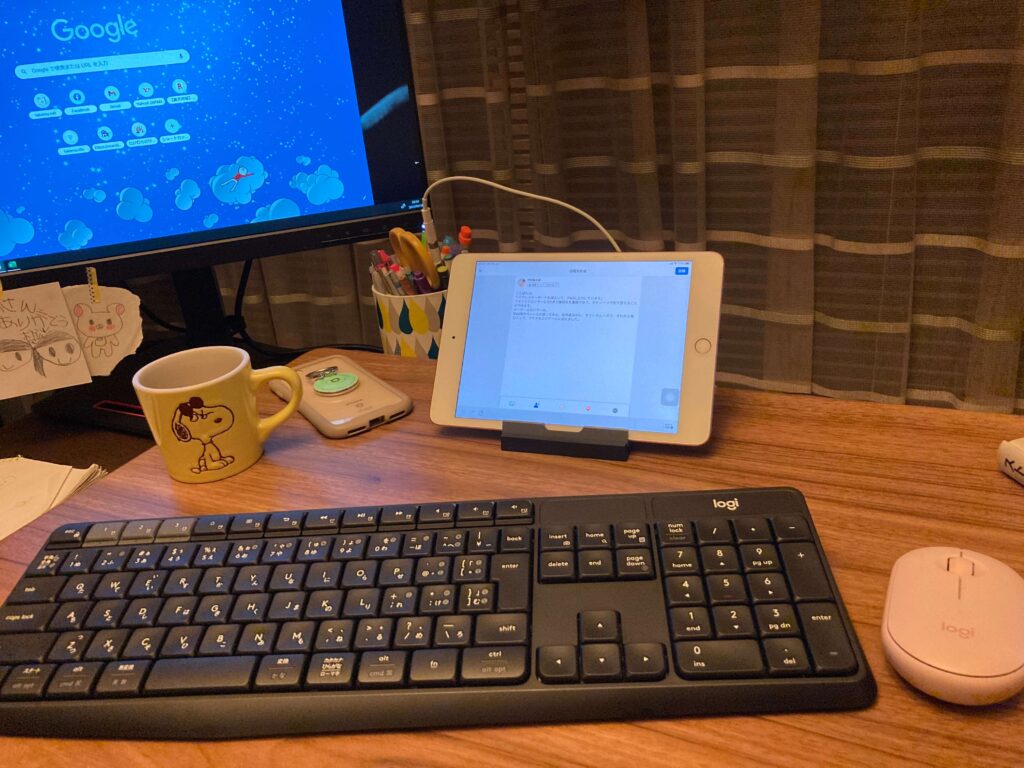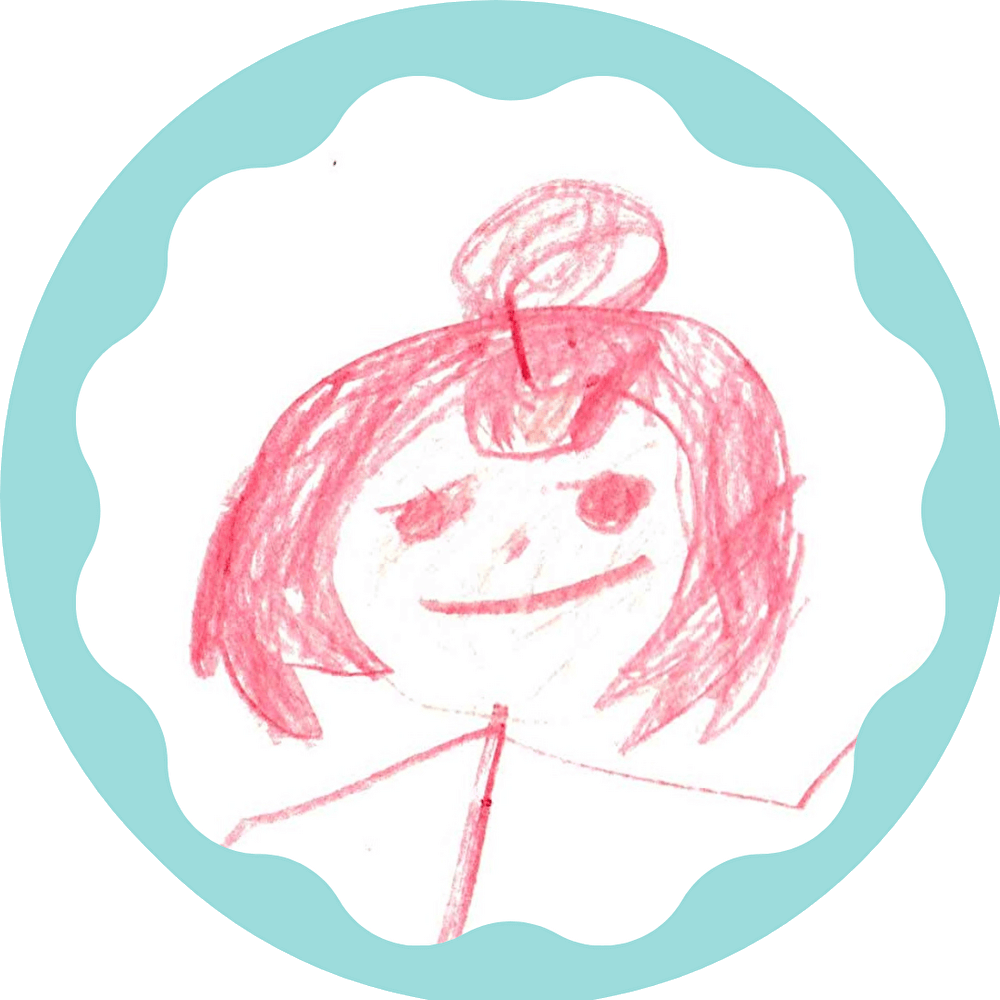キーボードの[半角/全角]を押しても、英語と日本語が切り替わらず「 ` 」が入力されてしまうのは、キーボードの設定が「英語キーボード(US配列)」になってしまっているからです。
簡単にWindows10では簡単に直せますので、手順を紹介しますね。

キーボードの入力が変
- [半角/全角]を押すと「 ` 」が入力される
- [shift]+「8」、「9」でかっこ()の入力ができない
- [shift]+「8」ではアスタリスク[*]が入力される
- 「」も入力できない
- [Enter]周りの記号が思うように入力されない
上記のような現象になるのは、英語キーボード(US配列)になっているからです。
キーボードのせい?と思うと、変更方法も分からず戸惑いますが、パソコン側の設定で、Windows10の場合、簡単に切り替えることができます。
英語キーボードと日本語キーボードの切り替え手順
設定時に再起動が必要なので、他のアプリケーションは閉じてからはじめてください。
step
1「設定」を開く
左下の[Windowsボタン]から、歯車マークの[設定]をクリック

step
2「時刻と言語」を開く
Windowsの設定画面から[時刻と言語]をクリック

step
3日本語の「オプション」を開く
[言語]から[日本語]の[オプション]をクリックする
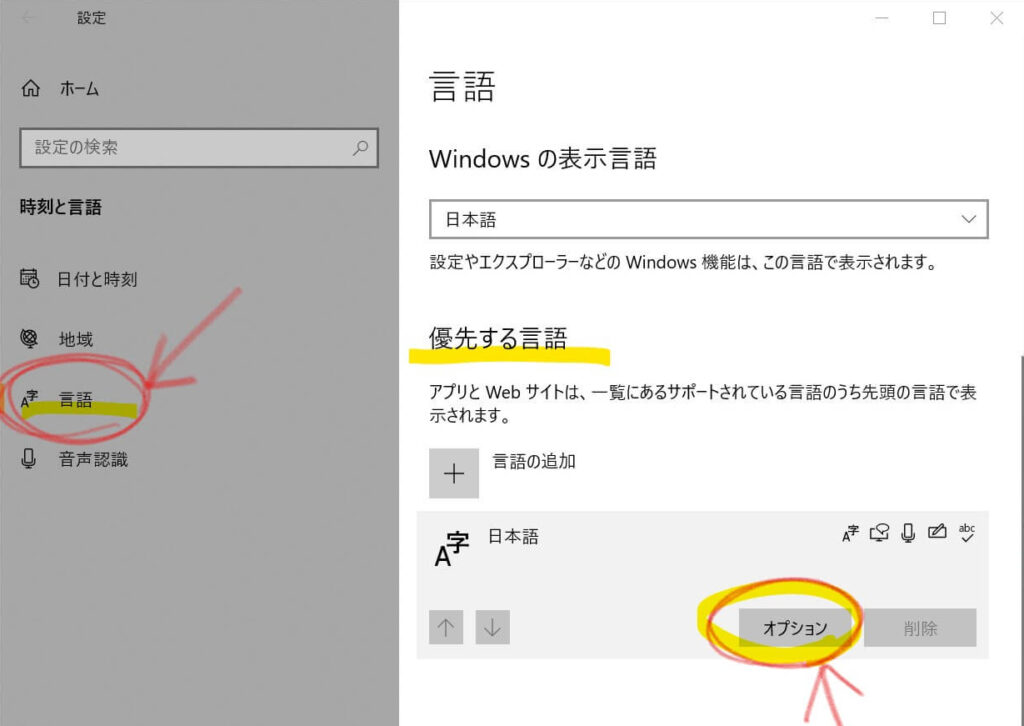
step
4レイアウトを「日本キーボード」へ変更する
キーボードレイアウト:英語キーボード(101/102キー)になっていますので、[レイアウト]をクリックして日本語キーボード(106/109キー)に変更
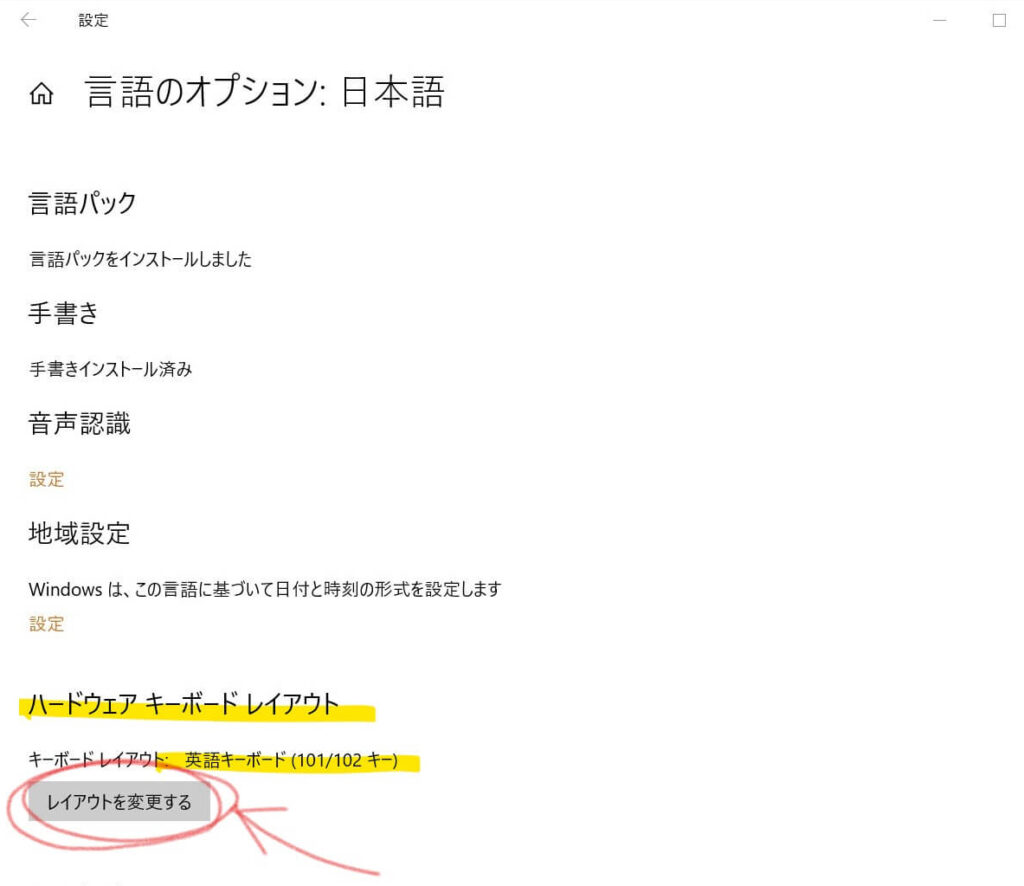
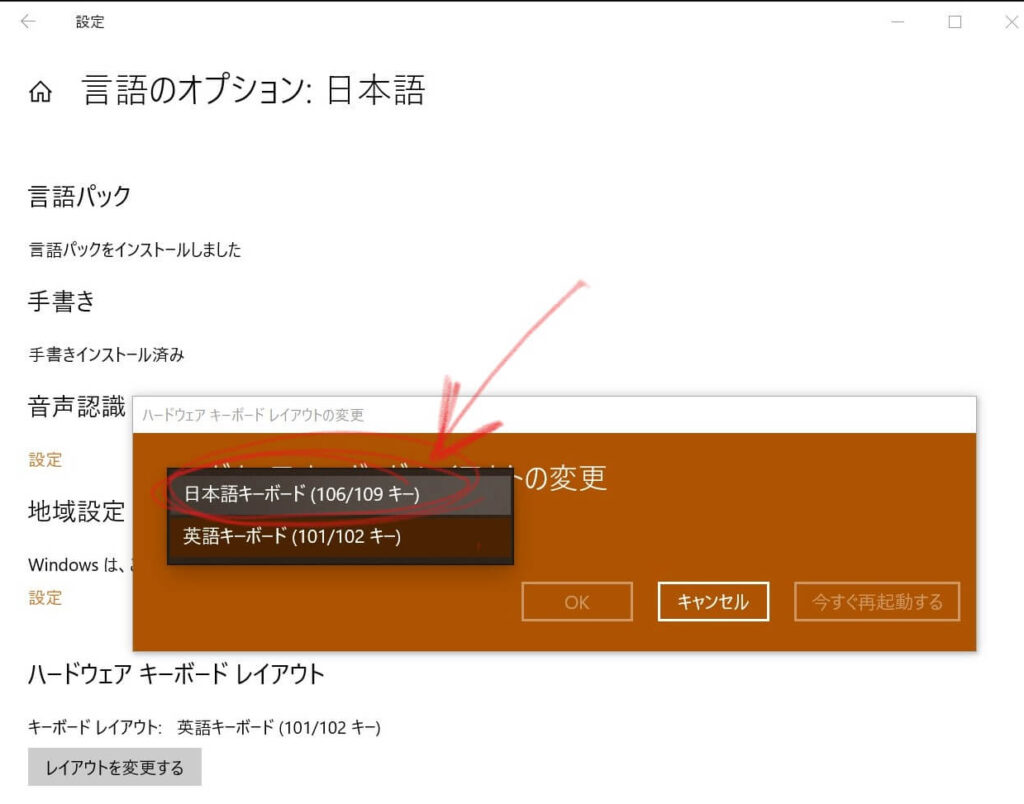
step
5再起動して完了
再起動したら、日本語キーボードに変更になっているか、確認してください。
メーカーはロジクール
私が持っているパソコンはすべてテンキー(右側の電卓タイプの数字のキー)がないノートパソコンなので、確定申告時期はフルキーボードが必須です。
今回、新しく購入したキーボードぼメーカーはロジクール。たまにしか使わないと、横幅がとても広く感じるので、ワイヤレスで使いやすくなったので、自宅では常に、このキーボードを使おうと思います。
ロジクールはiPad用のペンシルを使ってみて、社外品なのにiPadにスムーズに対応しているすごさに感銘を受け、それからロジクールのファンになりマウスもロジクールに変えました。クリックがしなやかでこちらも気に入っています。
今回購入したキーボードは[F1]~[F3]に接続先をそれぞれ割り当てることができ、ボタン一つで切り替えることができます。(写真のグレーの部分です。)

私は、
- パソコン(Windows)
- iPadmini
- iPhone
の3つを割り当てています。
iPadは予測変換がパソコンと違い、入力しているそばから変換してくれます。続く文章によって随時、考え直してくれるので、確定するまでは、文字を消すと変換もいったん取り消してくれます。
私はまだこの変換リズムについていけないけど、これはもっと小さいタイプのキーボードを購入したら、パソコンを持ち歩かずにiPadだけでいいのではと考えるくらい、便利です。
ファンクションキーで割り当てた接続先を切り替えるため、ファンクション機能が優先になっていません。
- [F2]でExcelのセルにカーソルを入れる
- [F10 ]で英数の半角を切り替える方
など、ファンクションキーの使用頻度が高い方にはお勧めしないです。ファンクションキーに固定する方法もあるようですが、そうすると、接続先を切り替えられなくなると思います…